PDFelement - Krachtige en eenvoudige PDF-editor
Ga aan de slag met de eenvoudigste manier om PDF's te beheren met PDFelement!
Bent u hier aan het kamperen voor de perfecte OCR-lezerom uw documenten te scannen? Goede beslissing! Maar merk op dat een ideale OCR software niet beperkt mag zijn tot het scannen van bestanden alleen. In plaats daarvan moet het andere extra's hebben voor het organiseren van documenten, converteren, bewerken, samenvoegen, enzovoort. Daarom hebben we diepgaand onderzoek gedaan om u deze zes uitstekende OCR programma's voor desktops voor te stellen. Laten we het bekijken!
Deel 1. Wat is OCR en wat doet OCR-software?
Als u de functie van Google Docs hebt gebruikt om afbeeldingen naar tekst om te zetten, hebt u geen introductie nodig tot OCR technologie. In een notendop is OCR (Optical Character Recognition) software die gebruik maakt van AI (Artificial Intelligence) en ML (Machine Learning) om geschreven of gedrukte tekst te scannen en te extraheren uit beeld- of documentbestanden. OCR wordt vooral gebruikt bij gegevensinvoer in paspoorten, bankafschriften, visitekaartjes, facturen en andere geschikte gedrukte media.
Tegenwoordig zijn er veel OCR-programma's, waaronder gratis Google Docs. Deze programma's kunnen gedrukte media scannen en omzetten in bewerkbare en doorzoekbare tekst met een onwerkelijke snelheid en nauwkeurigheid. Maar naast Google Docs, welk ander OCR programma kent u? De volgende sectie neemt een kijkje!
Deel 2. 6 beste desktop OCR software
Nr 1. Wondershare PDFelement [Beste OCR-software voor beginners]
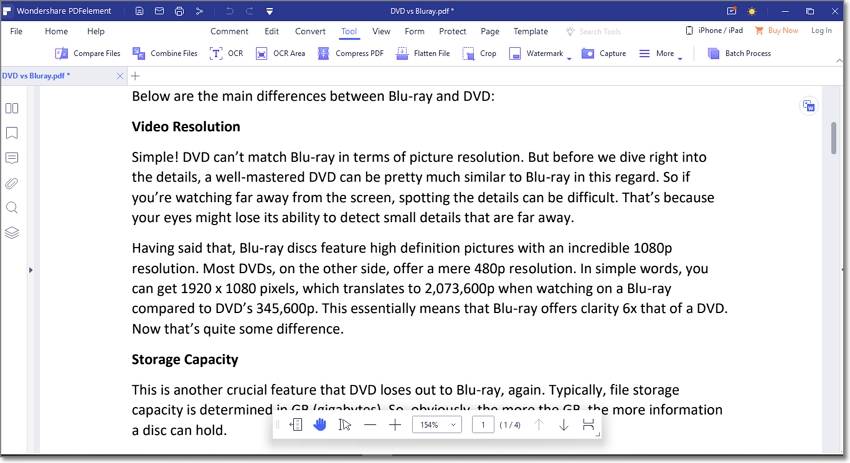
Belangrijkste kenmerken:
- Platformonafhankelijke compatibiliteit met Android, iPhone, macOS en Windows.
- Supersnelle OCR-technologie met batch rendering.
- Meerdere formaten worden ondersteund.
- Uitgebreide lijst van PDF-bewerkingstools.
- Betaalbaar premiumplan.
- Twee PDF-bestanden vergelijken en beoordelen.
Als u een gebruiksvriendelijke OCR-scanner zoekt die betaalbaar is zonder aan efficiëntie in te boeten, kijk dan eens naar PDFelement. Het is een gratis cross-platform software die alle document bewerkingstools bevat. Het kan snel PDF's scannen en bewerkbare teksten extraheren. Met dit gratis OCR-hulpmiddel kunt u PDF-documenten bewerken met lettertypen, vormen, tekeningen uit de vrije hand, annotaties enz. En daarna kunt u PDF converteren naar PPT, Excel, Word en meer.
PDFelement - Krachtige en eenvoudige PDF-editor
Ga aan de slag met de eenvoudigste manier om PDF's te beheren met PDFelement!
Nr 2. ABBYY FineReader PDF 15 [Beste OCR-software voor kleine tot middelgrote ondernemingen]
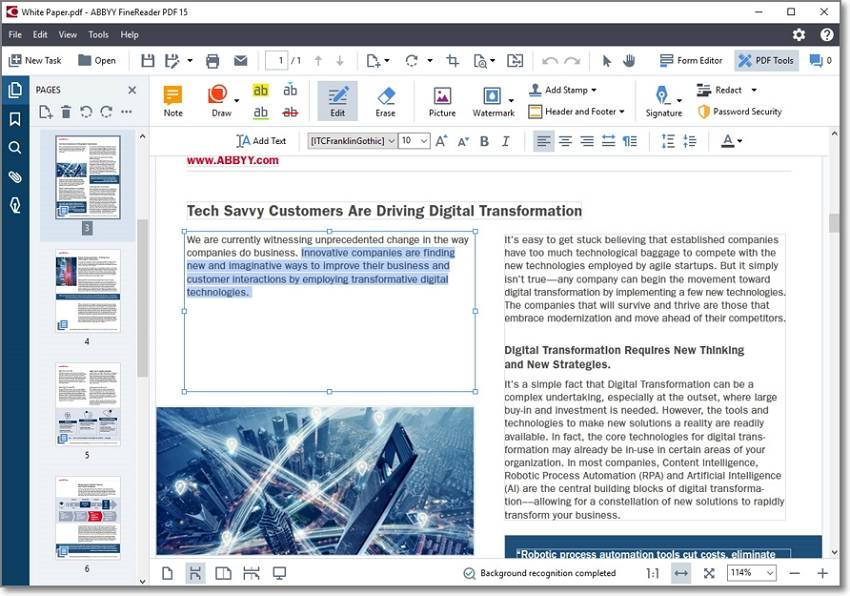
Belangrijkste kenmerken:
- Eenvoudig in gebruik en netjes georganiseerd.
- Tekst scannen en converteren naar Word, PDF, PPT enz.
- Unieke annotaties en opmerkingen toevoegen.
- Het kan efficiënt batch documenten verwerken.
- 192 verschillende talen ondersteund.
- Collaboratief bewerken ondersteund.
Hebt u een klein of middelgroot bedrijf dat veel documenten verwerkt? Gebruik Abbyy FineReader om uw documentatie als een pro te beheren. Het is een bedrieglijk lichte software die gebruik maakt van de nieuwste AI OCR-technologie om het terugvinden, bewerken en delen van documenten een fluitje van een cent te maken. Deze Mac/Windows software kan PDF-bestanden navigeren, bekijken en bewerken door ze te roteren, opnieuw te ordenen, samen te voegen, te verwijderen en te splitsen. Ook kunt u met Abbyy FineReader metadata bijwerken zoals titel, auteur, trefwoorden, enz. Bovendien kunt u gemakkelijk een PDF-bestand verifiëren door een e-handtekening toe te voegen.
Nr 3. Nanonets [Beste OCR-software voor gegevensextractie in enkele seconden]

Belangrijkste kenmerken:
- Teammedewerkers toevoegen voor bewerking.
- Geavanceerde annotatiediensten.
- Uittreksel documentvelden met hoge nauwkeurigheid.
- Naadloze integratie met Gmail, OneDrive, Dropbox enz.
- Verwerk elk document of beeld.
Nanonets is een online OCR-lezer die met vrijwel elk document of elke afbeelding werkt die u hem voorlegt. Het dashboard is vrij eenvoudig te navigeren en ondersteunt grote hoeveelheden invoergegevens. Met de geavanceerde OCR-technologie van Nanonets kunt u gemakkelijk gegevens extraheren uit afbeeldingen en documenten, of ze nu gedrukt of handgeschreven zijn. Met Nanonets kunt u ook ongestructureerde gegevens uploaden en alleen de velden extraheren die u nodig hebt. Het heeft ook standalone OCR-diensten voor paspoorten, facturen, ID-kaarten, rijbewijzen (VS), en kwitanties. Sommigen vinden het factureringsplan van $400 per jaar echter hoog.
Nr 4. Adobe Acrobat Pro DC [Beste all-round OCR-software om documenten te scannen]
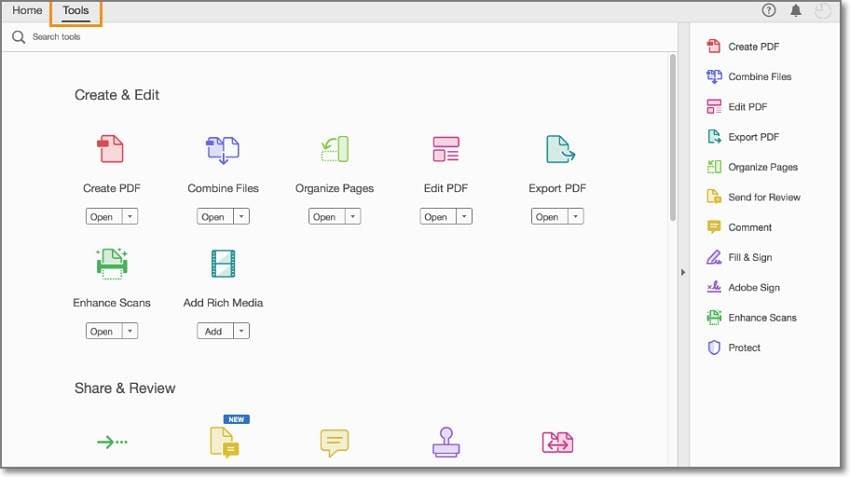
Belangrijkste kenmerken:
- Bestanden bewerken en converteren naar PDF.
- Verzamelen en verzenden van formulieren en documenten.
- Encrypt PDF files with passwords.
- Twee PDF-bestanden vergelijken.
- Adobe Document Cloud-dienst.
- Adobe Acrobat Reader mobiele app.
Adobe Acrobat DC Pro voldoet zeker aan alle eisen van een perfecte OCR scanner en document management programma voor Mac en Windows PCs. Hoewel u er in het begin misschien even mee moet leren werken, zult u genieten van een indrukwekkende verzameling gereedschappen als u het eenmaal onder de knie hebt. Het integreert bijvoorbeeld een Document Cloud-functie voor het bewerken van uw documenten op elk apparaat. Naast de OCR-basisfuncties kunt u met Adobe Acrobat Pro DC ook digitaal opmerkingen, feedback en markeringen toevoegen en formulieren ondertekenen. Als uw computer echter niet geavanceerd genoeg is, is het mogelijk dat u geen soepele ervaring hebt met dit krachtige programma.
Nr 5. Microsoft OneNote [Het beste voor het organiseren van notities ($69,99 per jaar)]

Belangrijkste kenmerken:
- Digitaal notitieblokken maken en organiseren.
- Markeer en annoteer uw notities.
- Collaboratief bewerken is toegestaan.
- Intuïtieve gebruikersinterface.
- Beschikbaar voor Mac, Windows, iPhone en Android.
Microsoft OneNote zal zeker van pas komen als u een leraar of een trainer bent. Het is krachtige OCR-software waarmee gebruikers aantekeningen kunnen maken, memo's kunnen aanmaken en belangrijke informatie kunnen noteren op hun mobiele telefoon of pc. Met deze app voor het maken van notities, kunt u uw documenten scannen en bewerken door ze te markeren, te tekenen en teksten toe te voegen. U kunt ook ideeën met uw team delen, want OneNote ondersteunt bewerken in samenwerkingsverband, waardoor het perfect is om studenten aan te moedigen diagrammen te schetsen en aantekeningen met de hand te schrijven. En het mooiste is dat u uw bestanden kunt synchroniseren met OneDrive.
Nr 6. AWS Textract [Ideaal voor het scannen van juridische documenten en facturen (gratis tot 1000 pagina's)]
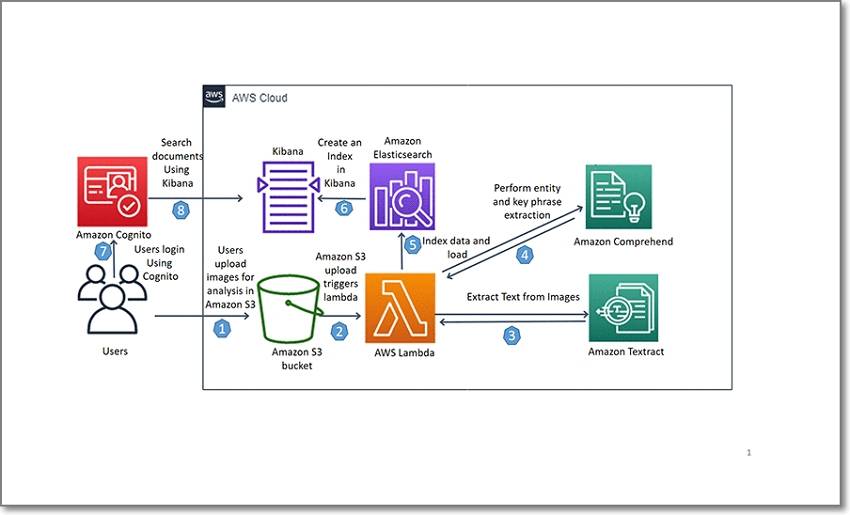
Belangrijkste kenmerken:
- Scannen en extraheren van gegevens uit afbeeldingen, tabellen en formulieren.
- Snel annoteren van de geëxtraheerde documenten.
- Voeg menselijke feedback en beoordelingen toe aan documenten.
- Specificeer de te extraheren informatie.
- Uitgepakte en bewerkte tekst synchroniseren naar Amazon Web Services.
Nog steeds niet onder de indruk (ik twijfel)? Probeer Amazon Textract, dat intelligente machine learning en AI gebruikt om handschriften, gedrukte tekst en andere gegevens uit gescande documenten te extraheren. Met AWS Textract kunt u snel ID-documenten, paspoorten, facturen, formulieren, enz. scannen. Interessant is dat het gebruik maakt van vooraf getrainde query-gebaseerde extractie, waarbij u de gegevens kunt specificeren die u wilt extraheren. AWS Textract laat u ook menselijke beoordelingen en opmerkingen toevoegen aan de bewerkte documenten. Wat de prijs betreft, kunt u tot 1.000 pagina's per maand scannen en extraheren met de gratis tier. Niet genoeg, hè? Scan tot 1 miljoen pagina's voor slechts $1,50/maand.
Deel 3. Hoe PDFelement zich onderscheidt als OCR-software?
Tot op dit punt zult u wel moeite hebben om de perfecte PDF-naar-tekst software voor uw behoeften te kiezen. Alle hierboven besproken OCR-programma's zijn immers uitstekend in wat ze doen. Maar als het gaat om eenvoud en effectiviteit, staat Wondershare PDFelement bovenaan. Dus, waarom zou u PDFelement kiezen voor uw OCR taken? Hieronder vindt u enkele overtuigende redenen:
1. Batch OCR
Als u serieus een PDF-programma wilt aanschaffen, is het essentieel dat u er een krijgt die batch rendering ondersteunt. Dat geldt vooral als u een klein of middelgroot bedrijf hebt dat honderden/duizenden gegevensinvoeren per dag verwerkt. Met PDFelement kunt u meerdere afbeeldingen of documenten scannen en ze converteren naar bewerkbare en doorzoekbare PDF's.
2. Herkent meer dan 20 talen
De perfecte OCR-software moet meerdere talen ondersteunen en PDFelement doet dat. Het maakt gebruik van geavanceerde AI-technologie om uw documenten te scannen en te vertalen in verschillende talen. Het ondersteunt Engels, Spaans, Duits, Frans, Japans, Chinees, Italiaans, en andere internationale talen.
3. Gebruiksvriendelijke interface
Een ander gebied waarop de meeste OCR programma's falen is de eenvoud. Professionele OCR-programma's hebben vaak een intimiderende gebruikersinterface die beginners direct afschrikt. Maar met PDFelement geniet u van een eenvoudige en volledige gebruikersinterface met duidelijk gemarkeerde tabbladen en knoppen. In feite hebt u geen voorkennis nodig om het te gebruiken.
4. Betaalbare prijzen
De prijs kan de deal maken of breken wanneer u op zoek bent naar professionele OCR-software. PDFelement maakt het super betaalbaar en snel om toegang te krijgen tot OCR diensten voor slechts $79.99/jaar. Dit is veel lager dan wat de meeste professionele programma's in rekening brengen. Of u kunt gaan voor het eenmalige pakket dat $129,99 kost. U kunt zelfs een cloud-gebaseerde beheerservice aanschaffen voor $29,99/jaar.
5. Cross-platform compatibiliteit
Wilt u uw documenten scannen, bewerken, ondertekenen en beheren op Android of iPhone? Op PDFelement kunt u vertrouwen. Het beschikt over speciale mobiele apps die u en uw team productief maken, waar u ook bent. Met de intuïtieve app kunt u een e-handtekening maken, feedback toevoegen, PDF bewerken, documenten samenvoegen en andere PDF-beheertaken uitvoeren die u ook met de Mac/Windows-versie zou doen.
Deel 4. 9 beste gratis OCR software
FreeOCR is volledig gratis en u hoeft zich niet te registreren of een e-mailadres op te geven. Het ondersteunt afbeeldingsbestanden zoals GIF, JPG, BMP, TIFF of PDF met multi-kolom tekst. En het herkent meer dan 30 verschillende talen. De uploadgrootte is beperkt tot 2MB, of 5000 pixels en u kunt slechts 10 afbeeldingen per uur uploaden.
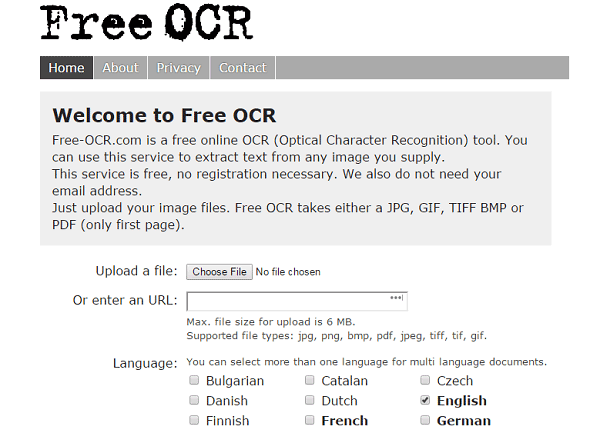
i2OCR heeft de mogelijkheid om beeldbestandstypen zoals JPEG, TIF, BMP, PNG, PBM, GIF, PPM, PGM of een beeld-URL te uploaden. Met dit programma kunt u afbeeldingen converteren vanaf uw lokale schijf of online. Er is geen registratie nodig. Het ondersteunt PDF-documenten met multi-kolom tekst en herkent 33 talen. In tegenstelling tot FreeOCR, kunnen gebruikers afbeeldingen uploaden zonder kwantitatieve beperking.

Online OCR is in staat om foto's en digitale afbeeldingen om te zetten in tekst. Het programma herkent 32 talen en converteert gescande PDF's naar tekst-, Word- en RTF-formaten. Het programma haalt ook tekst uit JPG-, JPEG-, BMP-, TIFF- en GIF-afbeeldingen en converteert deze naar bewerkbare Word-, tekst-, PDF-, Excel- of HTML-documenten. U kunt 15 afbeeldingen per uur converteren.

Free Online OCR is in staat om screenshots, gescande documenten, faxen en foto's om te zetten in doorzoekbare en bewerkbare tekst, zoals TXT, DOC, RTF en PDF. Het ondersteunt BMP, PDF, PNG, TIFF, JPG(JPEG) en GIF formaten.
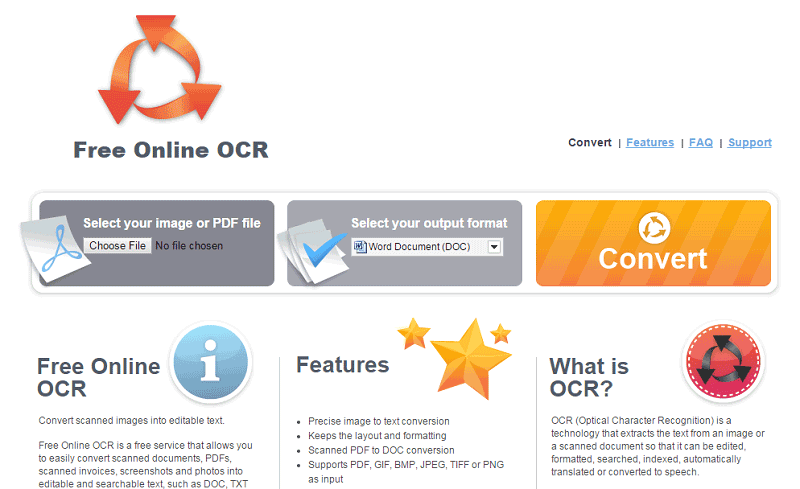
Cvisiontech ondersteunt ook het uploaden van meerdere TIFF-, PDF-, BMP- en JPG-bestanden in één keer. U moet ervoor zorgen dat de bestandsgrootte van elk geüpload bestand kleiner is dan 100MB. Met dit programma kunt u uw doelbestand ook comprimeren en optimaliseren voor de website.
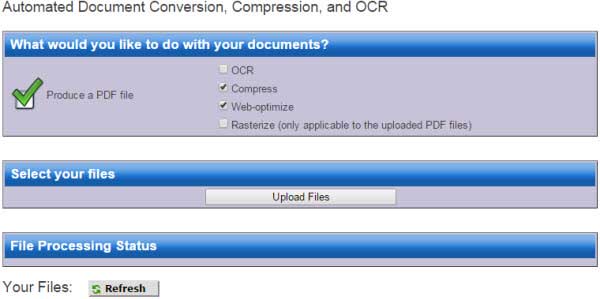
6. SuperGeek Free Document OCR
SuperGeek Free Document OCR is een gebruiksvriendelijke en krachtige Beeld OCR Converter ontworpen voor zowel professionele als thuisgebruikers. Het kan tekst lezen uit JPG, JPEG, TIF, TIFF, PNG, BMP, PSD, GIF, EMF, WMF, J2K, DCX, PCX, JP2, enz. en bestanden omzetten in bewerkbare MSWord en TXT documenten in slechts een paar klikken.
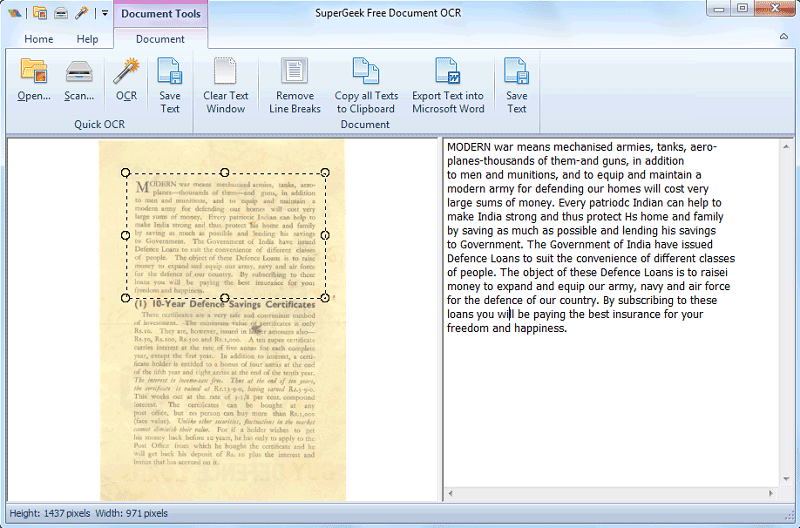
Ongeacht de grootte van uw gescande PDF- of afbeeldingsbestand, OCR kan het aan. onOCR kan een niet-wijzigbaar document omzetten in tekst die kan worden gekopieerd en bewerkt zoals u wilt. U kunt ook zowel grote als kleine afbeeldingen verwerken en ze omzetten in bewerkbare tekst.
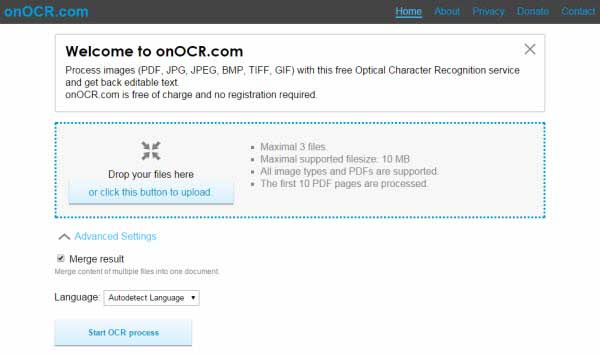
Able2Extract van Investintech is een krachtpatser op het gebied van PDF-beheer waarmee u gescande PDF's kunt converteren naar meer dan 10 verschillende bewerkbare bestandstypen. U kunt ook veilige PDF-bestanden maken van vrijwel elk bestandstype, PDF-bestanden bekijken en bewerken, tekst uit een gescand document extraheren en uw geconverteerde bestand wijzigen en vooraf bekijken.
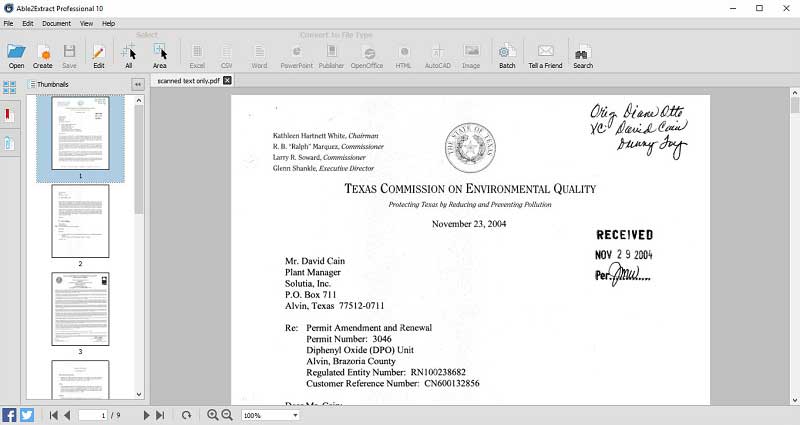
OCRGeek zorgt dat u online OCR in batches kunt uitvoeren. U kunt probleemloos meerdere bestanden tegelijk uploaden. Het hele proces is snel en gemakkelijk. Al uw documenten worden in één keer georganiseerd en omgezet in TXT formaat. De invoerformaten die OCRgeek ondersteunt zijn JPG, PNG, TIFF, PDF, DJVU, GIF en BMP.
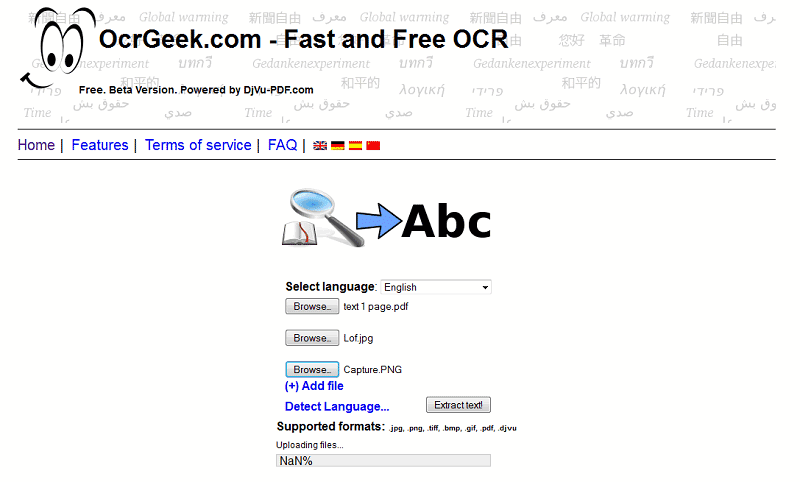
Deel 5. FAQs over OCR-lezer
1. Wat is de beste OCR-software voor handschrift?
Kies PDFelement als u handgeschreven tekst wilt scannen en bewerken. Het snelle machineleervermogen kan vrijwel elk handschrift scannen en omzetten in bewerkbare tekst. Natuurlijk is de nauwkeurigheid van topklasse!
2. Is Google OCR gratis?
Ja, dat klopt! Google Docs is een 100% gratis OCR-dienst die uitstekend werk levert bij het scannen en extraheren van tekst uit afbeeldingen en PDF-bestanden. Maar weet dat de tekst soms kan afwijken, afhankelijk van de beeldkwaliteit.
3. Is er een OCR in Windows 10?
Windows 10 heeft een ingebouwde OCR-dienst die werkt met alle apps. Verrassend genoeg is dit de Windows-zoekfunctie. Hier leest u hoe u het gebruikt:
Stap 1. Open de foto, PDF of app die u wilt scannen.
Stap 2. Klik op het pictogram Zoeken in Windows en tik op de knop Zoeken met een schermafbeelding.

Stap 3. Selecteer nu het tekstgebied dat u wilt extraheren.
Stap 4. Windows zal de tekst zoeken en openen in Bing, waar u deze kunt bewerken, kopiëren, plakken en er van alles mee kunt doen.
4. Waarom is OCR zo moeilijk?
Hoe belangrijk OCR-technologie tegenwoordig ook is, ze heeft ook nadelen. Deze machine learning-dienst levert uitstekende resultaten, maar de nauwkeurigheid is nog steeds ver onder het menselijke niveau. Moderne OCR-software kan bestanden niet nauwkeurig verwerken, vooral foto's van slechte kwaliteit en documenten met gekleurde achtergronden.
Conclusie
Dit zijn de beste OCR programma's in 2022. Het enige is dat de meeste het prima zullen doen wat betreft scannen en teksten extraheren uit uw foto's en documenten. Maar als u iets wilt dat veel meer biedt dan alleen een OCR-service, kijk dan eens naar Wondershare PDFelement. U zult het geweldig vinden!


